win10系统无法切换中文输入法的解决方法
1、使用“win+R”组合键打开运行窗口,在窗口中输入cmd,再Enter运行cmd命令提示符窗口。
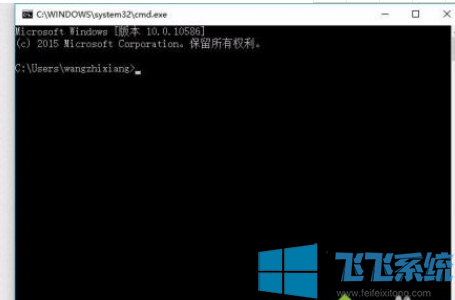
2、在出现的命令行窗口中输入ctfmon,再按Enter运行,运行结束后关闭命令提示符窗口。
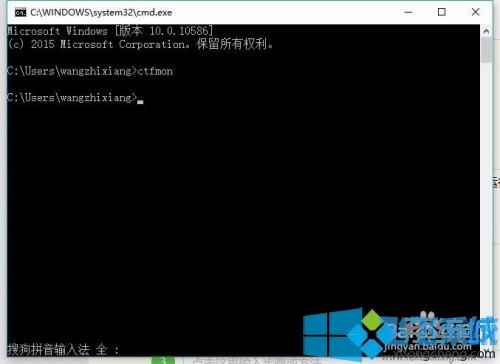
3、此时再切换到其它软件窗口中并按“shitf”键应该就可以正常切换到中文输入模式了。
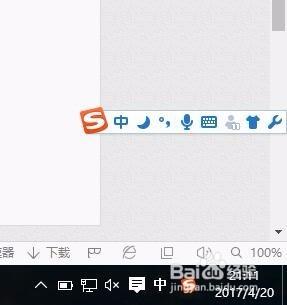
分享到:
1、使用“win+R”组合键打开运行窗口,在窗口中输入cmd,再Enter运行cmd命令提示符窗口。
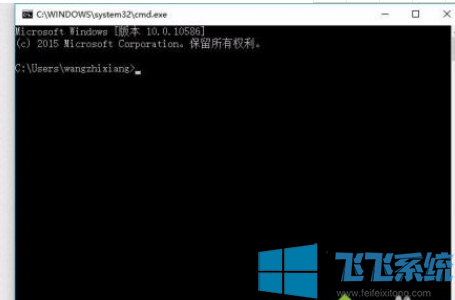
2、在出现的命令行窗口中输入ctfmon,再按Enter运行,运行结束后关闭命令提示符窗口。
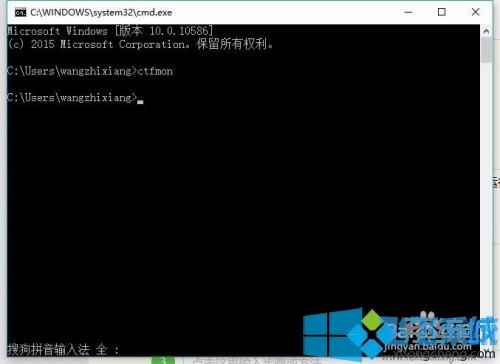
3、此时再切换到其它软件窗口中并按“shitf”键应该就可以正常切换到中文输入模式了。
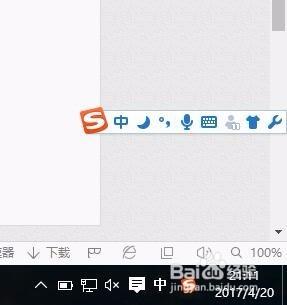
Copyright @ 2022 飞飞系统 feifeixitong.com